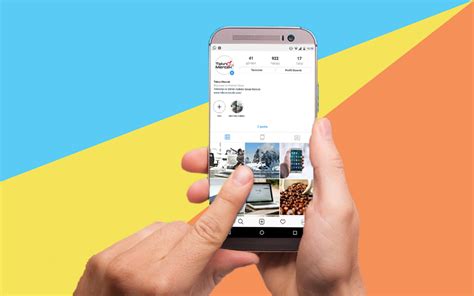
Popüler sosyal medya platformu Instagram, kullanıcılarına şüphesiz çok farklı özelliklerle hizmet ediyor. Bu özelliklerle herkesin takipçilerine kendini istediği gibi ifade edebilmesi sağlanıyor.
Instagram'da GIF paylaşımı bildiğiniz üzere biraz emek istiyor. Kısaca açıklamak gerekirse, Instagram'a GIF koyamazsınız. GIF dosyalarını kabul etmeyen sisteme bu türü "yedirmek" için, önce videoya dönüştürmeniz gerekiyor. Spesifik olarak MP4 formatına dönüşmesi gereken GIF'ler için ise hem Android hem de iOS cihazlar için bir çok uygulama mağazalarda mevcut.
- GifLabİNDİR
iTunes üzerinde bu amaca hizmet eden bir çok uygulama bulunmasına rağmen aralarından en hızlısı GifLab.
Adım 1: Paylaşmak istediğiniz GIF dosyasını Kamera Rulosu'na kaydedin.
Adım 2: GifLab'ı açın ve "GIF to Instagram"ı seçin.
Adım 3: Yüklemek istediğiniz GIF'i seçin ve oynatma hızını ayarlayın.
Adım 4: "Save and share on Instagram"a basın.
- GIPHY CAMİNDİR
Android için kullanması en kolay uygulama Giphy Cam. İşte adımlar.
Adım 1: Paylaşmak istediğiniz GIF dosyasını Kamera Rulosu'na, ya da İndirilenler gibi bir klasöre kaydedin.
Adım 2: Uygulamayı açın ve film şeridi ikonlu yere dokunun.
Adım 3: Yüklemek istediğiniz GIF'i seçin ve " > " butonuna dokunun.
Adım 4: GIF'in dönüştürülmesi tamamlandıktan sonra Instagram butonuna dokunup Paylaş'ı seçin.

